ನಾವು ತೆಗೆದುಕೊಳ್ಳುವ s ಾಯಾಚಿತ್ರಗಳ ಪ್ರಸಾರದಲ್ಲಿ ಸಾಮಾಜಿಕ ನೆಟ್ವರ್ಕ್ಗಳು ಮೂಲಭೂತ ಪಾತ್ರವಹಿಸುತ್ತವೆ, ಏಕೆಂದರೆ ನಾವು ಅವುಗಳನ್ನು ಇನ್ಸ್ಟಾಗ್ರಾಮ್, ಫೇಸ್ಬುಕ್ನಂತಹ ಅಪ್ಲಿಕೇಶನ್ಗಳಿಗೆ ಅಪ್ಲೋಡ್ ಮಾಡುತ್ತೇವೆ, ನಾವು ಅವುಗಳನ್ನು ವಾಟ್ಸಾಪ್ನಲ್ಲಿ ಹಂಚಿಕೊಳ್ಳುತ್ತೇವೆ. ಕುಟುಂಬ, ಪ್ರಯಾಣ, ಪಾರ್ಟಿಗಳು ಇತ್ಯಾದಿಗಳ ಚಿತ್ರಗಳನ್ನು ನಿರಂತರವಾಗಿ ತೆಗೆದುಕೊಳ್ಳಲು ನಾವು ನಮ್ಮ ಸ್ಮಾರ್ಟ್ಫೋನ್ಗಳನ್ನು ಬಳಸುತ್ತೇವೆ. ಮತ್ತು ಅವರು ಪರಿಪೂರ್ಣರಾಗಬೇಕೆಂದು ನಾವು ಬಯಸುತ್ತೇವೆ ಮತ್ತು ಅದಕ್ಕಿಂತ ಉತ್ತಮವಾದದ್ದು ಯಾವುದು ಸ್ನ್ಯಾಪ್ಸೀಡ್ ಅಪ್ಲಿಕೇಶನ್ ಅನ್ನು ಬಳಸಿ, ಮತ್ತು ಅಪ್ಲಿಕೇಶನ್ ಅನ್ನು ಉತ್ತಮವಾಗಿ ನಿರ್ವಹಿಸುವಲ್ಲಿ ಕೆಲವು ತಂತ್ರಗಳನ್ನು ಅದು ತಿಳಿದಿದ್ದರೆ.
ಆದ್ದರಿಂದ ನಾವು ಕಾರ್ಯವನ್ನು ಸುಲಭಗೊಳಿಸುವ ಕೆಲವು ತಂತ್ರಗಳನ್ನು ನಾವು ನೋಡಲಿದ್ದೇವೆ ಮತ್ತು ಪ್ರತಿಯೊಬ್ಬರೂ ಅವುಗಳನ್ನು ಆನಂದಿಸಲು ಕೆಲವು ಉತ್ತಮ ಫೋಟೋಗಳನ್ನು ಹೊಂದಿದ್ದೇವೆ ಮತ್ತು ಹೆಚ್ಚಿನ “ಇಷ್ಟಗಳು” ಮತ್ತು “ಇಷ್ಟಗಳು” ಪಡೆಯುತ್ತೇವೆ.
ನಾವು ಈಗಾಗಲೇ ತಿಳಿದಿರುವಂತೆ ಸ್ನ್ಯಾಪ್ಸೀಡ್ ಫೋಟೋ ಎಡಿಟಿಂಗ್ ಅಪ್ಲಿಕೇಶನ್ ಆಗಿದೆಬಳಕೆದಾರರಿಗೆ ಅನುಮತಿಸುವ ಐಒಎಸ್ ಮತ್ತು ಆಂಡ್ರಾಯ್ಡ್ಗಾಗಿ ಈಗ ಗೂಗಲ್ ಒಡೆತನದ ನಿಕ್ ಸಾಫ್ಟ್ವೇರ್ ನಿರ್ಮಿಸಿದೆ ಫೋಟೋಗಳನ್ನು ತೆಗೆದುಕೊಂಡು ಡಿಜಿಟಲ್ ಫಿಲ್ಟರ್ಗಳನ್ನು ಅನ್ವಯಿಸಿ. ಮಿಲಿಯನ್ಗಿಂತಲೂ ಹೆಚ್ಚು ಡೌನ್ಲೋಡ್ಗಳು ಮತ್ತು 4,6 ಸ್ಟಾರ್ ರೇಟಿಂಗ್ನೊಂದಿಗೆ, ಇಂದಿನ ಫೋಟೋ ಎಡಿಟಿಂಗ್ ದೃಶ್ಯದಲ್ಲಿ ಇದು ಪ್ರಬಲವಾಗಿದೆ ಎಂದು ನಾವು ಹೇಳಬಹುದು.
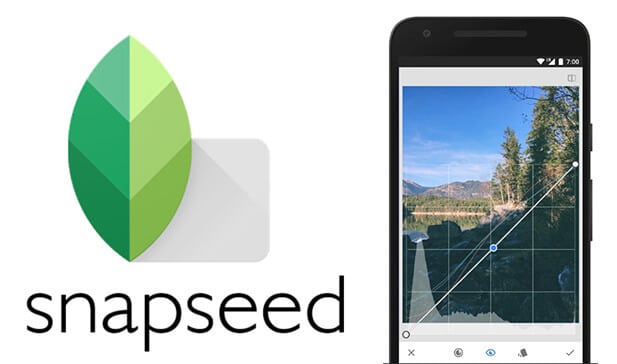
ಈಗ ಈ ಉಪಕರಣವನ್ನು ಸ್ವಲ್ಪ ಹೆಚ್ಚು ತಿಳಿದುಕೊಳ್ಳೋಣ ಮತ್ತು ಅದನ್ನು ತೆರೆದ ತಕ್ಷಣ ನಾವು ಕಂಡುಕೊಳ್ಳುವದನ್ನು ನೋಡೋಣ: ಎ ನಮ್ಮ ಆಯ್ಕೆ ಮಾಡಿದ ಫೋಟೋವನ್ನು ಸಂಪಾದಿಸಲು ಸೇರಿಸಲು "+" ಚಿಹ್ನೆ. ಒಮ್ಮೆ ಮಾಡಿದ ನಂತರ, ಪರದೆಯ ಮೇಲೆ ವಿಭಿನ್ನ ಹೆಸರುಗಳೊಂದಿಗೆ ಹಲವಾರು ಫಿಲ್ಟರ್ಗಳಿವೆ ಎಂದು ನೀವು ನೋಡುತ್ತೀರಿ ಭಾವಚಿತ್ರ, ಸುಗಮ, ಪಾಪ್, ಎದ್ದು ಕಾಣಿಸು ಮತ್ತು ಇನ್ನೂ ಅನೇಕ.
ಈ ಸಂದರ್ಭದಲ್ಲಿ ನಾನು ಈ ಫೋಟೋ ಮತ್ತು ಪಾಪ್ ಫಿಲ್ಟರ್ ಅನ್ನು ಆರಿಸಿದ್ದೇನೆ, ನಾವು ಈಗ ನಾವು ಕಂಡುಕೊಳ್ಳುವ ಕೆಳಗಿನ ಸಾಧನಗಳನ್ನು ಅನ್ವಯಿಸಲಿದ್ದೇವೆ:
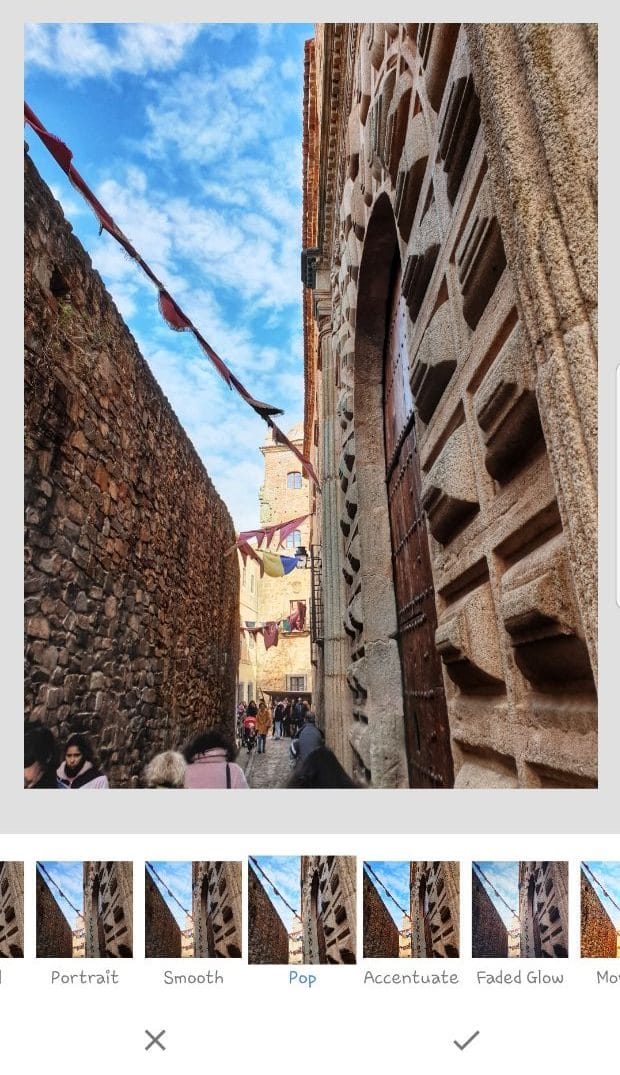
ನೀವು ಅದನ್ನು ಅನ್ವಯಿಸಲು ಆಯ್ಕೆ ಮಾಡಬಹುದು ಅಥವಾ ಇಲ್ಲ, ಆದರೆ ಈ ಫಿಲ್ಟರ್ಗಳಲ್ಲಿ ಪ್ರತಿಫಲಿಸುವಂತೆಯೇ ನೀವು ಮುಕ್ತಾಯವನ್ನು ಹುಡುಕುತ್ತಿದ್ದರೆ, ಅದನ್ನು ಅನ್ವಯಿಸಿ ಮತ್ತು ಫಲಿತಾಂಶದ ಬಗ್ಗೆ ನಿಮಗೆ ಸಂತೋಷವಿಲ್ಲದಿದ್ದರೂ, ಚಿಂತಿಸಬೇಡಿ. ನಾವು ಅದರ ಮೇಲೆ ಬೇಸ್ ಆಗಿ ಕೆಲಸ ಮಾಡುತ್ತೇವೆ ಮತ್ತು ನಾವು ಅದನ್ನು ಸ್ನ್ಯಾಪ್ಸೀಡ್ ಹೊಂದಿರುವ ವಿಭಿನ್ನ ಪರಿಕರಗಳೊಂದಿಗೆ ಪರಿಗಣಿಸುತ್ತೇವೆ ಮತ್ತು ಉತ್ತಮ ಫಲಿತಾಂಶವನ್ನು ಪಡೆಯುತ್ತೇವೆ.
ನೀವು ನೋಡುವಂತೆ, ನಮ್ಮ ವಿಲೇವಾರಿಯಲ್ಲಿ ಹಲವಾರು ಆಯ್ಕೆಗಳು ಮತ್ತು ಸಾಧನಗಳಿವೆ. ಮೊದಲನೆಯದನ್ನು ಕುರಿತು ಮಾತನಾಡೋಣ:
ಫೋಟೋವನ್ನು ವರ್ಧಿಸಿ
ಹೊಳಪು, ಕಾಂಟ್ರಾಸ್ಟ್, ಸ್ಯಾಚುರೇಶನ್, ನೆರಳುಗಳು, ಉಷ್ಣತೆ ಮುಂತಾದ ಮೌಲ್ಯಗಳನ್ನು ಮಾರ್ಪಡಿಸುವ ಮುಖ್ಯ ಸಾಧನ ಇದು. ಆದರೆ ಪರದೆಯ ಮೇಲ್ಭಾಗದಲ್ಲಿ ನಾವು "ಪ್ರಕಾಶಮಾನತೆ" ಯನ್ನು ನೋಡಬಹುದು ಅದು ಪೂರ್ವನಿಯೋಜಿತವಾಗಿ ಹೊರಬರುವ ಮೊದಲ ಆಯ್ಕೆಯಾಗಿದೆ.
ನಿಮ್ಮ ಬೆರಳನ್ನು ಪರದೆಯ ಮೇಲೆ ಎಡ ಅಥವಾ ಬಲಕ್ಕೆ ಸ್ಲೈಡ್ ಮಾಡಿದರೆ, ನೀವು ಮೌಲ್ಯಗಳನ್ನು ಹೆಚ್ಚಿಸುತ್ತೀರಿ ಅಥವಾ ಕಡಿಮೆ ಮಾಡುತ್ತೀರಿ ಎಂಬುದು ನಿಮಗೆ ಈಗಾಗಲೇ ತಿಳಿದಿದೆ. ಮತ್ತು ಅದನ್ನು ಕೆಳಗೆ ಅಥವಾ ಮೇಲಕ್ಕೆ ಮಾಡುವ ಮೂಲಕ ಲಭ್ಯವಿರುವ ಆಯ್ಕೆಗಳ ನಡುವೆ ಆಯ್ಕೆ ಮಾಡಲು ನಿಮಗೆ ಸಾಧ್ಯವಾಗುತ್ತದೆ "ಫೋಟೋವನ್ನು ವರ್ಧಿಸಿ”, ಮತ್ತು ನಾವು ಈಗಾಗಲೇ ಉಲ್ಲೇಖಿಸಿದ್ದೇವೆ.
ಆಯ್ಕೆ "ಮುಖ್ಯಾಂಶಗಳು”ಉದಾಹರಣೆಗೆ ಇದು ನಮಗೆ ಅನುಮತಿಸುತ್ತದೆ "ಸುಟ್ಟುಹೋದ" ಅಥವಾ ತುಂಬಾ ಹಗುರವಾದ ಫೋಟೋ ಪ್ರದೇಶಗಳನ್ನು ಹೆಚ್ಚಿಸಿ. ನಾವು ಮೌಲ್ಯಗಳನ್ನು ಹೆಚ್ಚಿಸಿದರೆ "ನೆರಳುಗಳು" ಆಯ್ಕೆಯೊಂದಿಗೆ ನಾವು ಪ್ರಶ್ನಾರ್ಹ ಫೋಟೋ ಕುರಿತು ಹೆಚ್ಚಿನ ಮಾಹಿತಿಯನ್ನು ಪಡೆಯಬಹುದು. ಸ್ತಬ್ಧ ಫಲಿತಾಂಶ ನಿಮಗೆ ಇಷ್ಟವಾಗದಿದ್ದರೆ, ನಾವು ಸ್ನ್ಯಾಪ್ಸೀಡ್ನೊಂದಿಗೆ ಕೆಲಸ ಮಾಡಲು ಪ್ರಾರಂಭಿಸಿದ್ದೇವೆ ಮತ್ತು ಇನ್ನೂ ಹೋಮ್ವರ್ಕ್ ಇದೆ.

ವಿವರಗಳು
ನಮ್ಮಲ್ಲಿರುವ ಪರಿಕರಗಳ ಮುಂದಿನ ಆಯ್ಕೆಯಲ್ಲಿ "ವಿವರಗಳು", ನಾವು ಎಲ್ಲಿ ವ್ಯಾಖ್ಯಾನಿಸಬಹುದು"ರಚನೆ"ಮತ್ತು"ತೀಕ್ಷ್ಣತೆ ಸುಧಾರಣೆ”. ಮೌಲ್ಯಗಳು ನಮಗೆ ಹೆಚ್ಚಿನ ಮಾಹಿತಿಯನ್ನು ನೀಡುತ್ತದೆ ಮತ್ತು ಸಂಪಾದಿತ .ಾಯಾಚಿತ್ರದ ಅಂಶಗಳು ಮತ್ತು ವಿವರಗಳನ್ನು ವ್ಯಾಖ್ಯಾನಿಸಲು ಸಹಾಯ ಮಾಡುತ್ತದೆ. ನೀವು ಅದನ್ನು ಅದರ ಗರಿಷ್ಠ ಮೌಲ್ಯಗಳಿಗೆ ತೆಗೆದುಕೊಂಡರೆ ನೀವು ಅದನ್ನು ಪ್ರಶಂಸಿಸಲು ಸಾಧ್ಯವಾಗುತ್ತದೆ, ಆದರೆ ಆಸಕ್ತಿದಾಯಕ ವಿಷಯವೆಂದರೆ ನೀವು ಬಯಸಿದ ಫಲಿತಾಂಶವನ್ನು ತಲುಪುವವರೆಗೆ ನೀವು ಪ್ರಯತ್ನಿಸುತ್ತಲೇ ಇರುತ್ತೀರಿ.

ಈ ಅಪ್ಲಿಕೇಶನ್ನೊಂದಿಗೆ ನಾವು ಮಾಡಬಹುದಾದ ಎಲ್ಲವೂ ಇಲ್ಲಿ ಕೊನೆಗೊಳ್ಳುವುದಿಲ್ಲ, ಏಕೆಂದರೆ ಈ ಕೆಳಗಿನ ಆಯ್ಕೆಯಲ್ಲಿ:
ವಕ್ರಾಕೃತಿಗಳು
ಹಿಡಿದುಕೊಳ್ಳಿ, ವಕ್ರಾಕೃತಿಗಳು ಬರುತ್ತಿವೆ, ಅಭಿವ್ಯಕ್ತಿ ಹೇಳುವಂತೆ ... ಅದರ ಸ್ವಂತ ಹೆಸರೇ ಸೂಚಿಸುವಂತೆ ನಾವು ಮಾರ್ಪಡಿಸಲು ಸಾಧ್ಯವಾಗುತ್ತದೆ ಬಣ್ಣದ ವಕ್ರಾಕೃತಿಗಳು, ನಮಗೆ ಸಾಧ್ಯವಾದಷ್ಟು ಆಸಕ್ತಿದಾಯಕವಾಗಿದೆ ಕೆಂಪು, ನೀಲಿ ಮತ್ತು ಹಸಿರು ಮುಂತಾದ photograph ಾಯಾಚಿತ್ರದ ಮುಖ್ಯ ಬಣ್ಣಗಳನ್ನು ಮಾರ್ಪಡಿಸಿ.
ನಾವು ಮಾರ್ಪಡಿಸಲು ಬಯಸುವ ಅಪೇಕ್ಷಿತ ಬಣ್ಣವನ್ನು ನಾವು ಆರಿಸಿಕೊಳ್ಳುತ್ತೇವೆ, ಉದಾಹರಣೆಗೆ, ದೀಪದ ಘಟನೆಯಿಂದಾಗಿ ಫೋಟೋ ತುಂಬಾ ನೀಲಿ ಬಣ್ಣದಿಂದ ಹೊರಬಂದರೆ, ಅಥವಾ ಈ ಆಯ್ಕೆಯೊಂದಿಗೆ ಬಹಳ ಹತ್ತಿರವಿರುವ ಬೆಳಕು ನಾವು ಆ ಸ್ವರವನ್ನು ಕಡಿಮೆ ಮಾಡಬಹುದು. ಇದು ನಮಗೆ ಹೆಚ್ಚು ಇಷ್ಟವಾಗದ ಫೋಟೋದ ಭಾಗಗಳನ್ನು ರಿಪೇರಿ ಮಾಡುವ ಒಂದು ಆಯ್ಕೆಯಾಗಿದೆ, ಆದರೆ ನೀವು ಕ್ಷೇತ್ರದಲ್ಲಿ ಹೆಚ್ಚು ಪರಿಣತರಲ್ಲದಿದ್ದರೆ ನೀವು ಸ್ವಲ್ಪ ಸ್ಪರ್ಶಿಸಬೇಕಾಗಿರುತ್ತದೆ, ಏಕೆಂದರೆ ಅವು ಅಂತಿಮ ಫಲಿತಾಂಶವನ್ನು ಹಾಳುಮಾಡುತ್ತವೆ. ಆದ್ದರಿಂದ ಸಂಪಾದನೆಯನ್ನು ಮುಂದುವರಿಸಲು ಸಾಕಷ್ಟು ವ್ಯತ್ಯಾಸವನ್ನು ನಾವು ಶಿಫಾರಸು ಮಾಡುತ್ತೇವೆ.

ವೈಟ್ ಬ್ಯಾಲೆನ್ಸ್
ನಾವು ಬಳಸಲಿರುವ ಮುಂದಿನ ಸಾಧನವೆಂದರೆ “ವೈಟ್ ಬ್ಯಾಲೆನ್ಸ್”. Option ಾಯಾಚಿತ್ರವನ್ನು ಹಾಳು ಮಾಡದಂತೆ ನಾವು ಬಹಳ ಎಚ್ಚರಿಕೆಯಿಂದ ಬಳಸುತ್ತೇವೆ, ನಾವು ಅದನ್ನು ಬಳಸಬೇಕು ಆದ್ದರಿಂದ in ಾಯಾಚಿತ್ರದಲ್ಲಿ ಕಂಡುಬರುವ ಬಿಳಿಯರು ನಿಜವಾಗಿಯೂ ಬಿಳಿ, ಮತ್ತು ಹಳದಿ ಅಥವಾ ಕೊಳಕು ಅಲ್ಲ.
ನಿಮ್ಮ photograph ಾಯಾಚಿತ್ರದಲ್ಲಿ ಮೂಲತಃ ಬಿಳಿ ಬಣ್ಣದ್ದಾಗಿ ಏನಾದರೂ ಕಾಣಿಸಿಕೊಂಡರೆ, ಆದರೆ ಅದು ಹಳದಿ ಅಥವಾ ನೀಲಿ ಬಣ್ಣದಿಂದ ಹೊರಬಂದರೆ, ನಾವು ಅದನ್ನು ಸಾಧ್ಯವಾದಷ್ಟು ಬಿಳಿ ಬಣ್ಣದಿಂದ ಹೊರಬರುವ ರೀತಿಯಲ್ಲಿ ಮಾರ್ಪಡಿಸಬಹುದಾದರೆ, ನಾವು ಸಾಮಾನ್ಯವಾಗಿ ಉಳಿದ ಬಣ್ಣಗಳನ್ನು ಚೆನ್ನಾಗಿ ಪ್ರತಿನಿಧಿಸುತ್ತೇವೆ. ಆದರೆ ಅದು ಈಗಾಗಲೇ ography ಾಯಾಗ್ರಹಣವನ್ನು ಅವಲಂಬಿಸಿರುತ್ತದೆ, ಅದು ಎಂದಿಗೂ ಒಂದೇ ಆಗುವುದಿಲ್ಲ ಎಂದು ನಿಮಗೆ ತಿಳಿದಿದೆ.
ವಿಸ್ತರಿಸಲು
ನಾವು ಕಂಡುಕೊಳ್ಳುವ ಮತ್ತೊಂದು ಸಾಧನವನ್ನು ವಿಸ್ತರಣೆ ಎಂದು ಕರೆಯಲಾಗುತ್ತದೆ, ಮತ್ತು ಅದು ಮತ್ತೊಂದು ಅದ್ಭುತ ಕಾರ್ಯವಾಗಿದೆ ನಾವು ರಚಿಸಿದ ಹೊಸ ಕಾರ್ಯಕ್ಷೇತ್ರವನ್ನು ಸ್ವಯಂಚಾಲಿತವಾಗಿ ಭರ್ತಿ ಮಾಡುವ ಮೂಲಕ ಚಿತ್ರಗಳ ಗಾತ್ರವನ್ನು ವಿಸ್ತರಿಸಲು ನಮಗೆ ಅನುಮತಿಸುತ್ತದೆ, ಮೇಲ್ಭಾಗದಲ್ಲಿ ಸ್ವಲ್ಪ ಚಿಕ್ಕದಾದ ಭೂದೃಶ್ಯದ ಫೋಟೋಗೆ ನಾವು ಆಕಾಶವನ್ನು ಸೇರಿಸಬಹುದು, ಅಸಮತೋಲಿತವಾಗಿರುವ ಕಟ್ಟಡದ ಮೇಲಿನ ಅಥವಾ ಕೆಳಗಿನ ಭಾಗವನ್ನು ಹೆಚ್ಚಿಸಬಹುದು ...
ನಮ್ಮ ಫೋಟೋದಲ್ಲಿ ಮಾಡಿದ ಕೆಲಸವು ಅದ್ಭುತವಾಗಬಹುದು, ಆದರೆ ನಾವು ಅದನ್ನು ಹೆಚ್ಚು ನಿಂದಿಸಬಾರದು ಏಕೆಂದರೆ ಅದು ಕೃತಕ ಮತ್ತು ಅಂತಿಮ ಫಲಿತಾಂಶವು ತುಂಬಾ ಆಕರ್ಷಕವಾಗಿರುವುದಿಲ್ಲ.

ನೀವು ನೋಡುವ ಫೋಟೋದಲ್ಲಿ ನಾನು ನಾಲ್ಕು ಬದಿಗಳಲ್ಲಿಯೂ ಆಯ್ಕೆಯನ್ನು ಮಾಡಿದ್ದೇನೆ, ಸ್ವಲ್ಪ ಆಕಾಶ ಮತ್ತು ಗೋಡೆಯ ಗೋಡೆಗಳನ್ನು ಎಡಭಾಗದಲ್ಲಿ ಮತ್ತು ಮುಂಭಾಗವನ್ನು ಬಲಭಾಗದಲ್ಲಿ ವಿಸ್ತರಿಸಿದೆ. ಹೀಗೆ ography ಾಯಾಗ್ರಹಣಕ್ಕೆ ಮತ್ತೊಂದು ಸಂವೇದನೆ ನೀಡುತ್ತದೆ.
ಅಪ್ಲಿಕೇಶನ್ ಏನು ಮಾಡುತ್ತದೆ ಎಂದರೆ ನಮಗೆ ಹೆಚ್ಚಿನ ಸ್ಥಳವನ್ನು ನೀಡಲು ವಿನ್ಯಾಸವನ್ನು ಅಂಚಿಗೆ ಹತ್ತಿರದಲ್ಲಿ ಪುನರಾವರ್ತಿಸುವುದು. ನಿಸ್ಸಂಶಯವಾಗಿ, ಫಲಿತಾಂಶವು ಹೆಚ್ಚಾಗಿ ವಿನ್ಯಾಸದ ಸಂಕೀರ್ಣತೆಯ ಮೇಲೆ ಅವಲಂಬಿತವಾಗಿರುತ್ತದೆ, ಆದರೆ il ಾವಣಿಗಳು ಅಥವಾ ಗೋಡೆಗಳ ವಿಷಯದಲ್ಲಿ, ಅದು ಸಾಧಿಸುವುದು ಆಶ್ಚರ್ಯಕರವಾಗಿದೆ. ಅದೇ ರೀತಿಯಲ್ಲಿ, photograph ಾಯಾಚಿತ್ರದ ದೃಷ್ಟಿಕೋನವನ್ನು ಸ್ವಲ್ಪಮಟ್ಟಿಗೆ ಸರಿಪಡಿಸಲು ಇದು ನಮಗೆ ಅನುವು ಮಾಡಿಕೊಡುತ್ತದೆ, ಆದ್ದರಿಂದ ಅದು ಸ್ವಲ್ಪಮಟ್ಟಿಗೆ ಕಳೆದುಹೋಗಿದ್ದರೆ, ಅದನ್ನು ಸ್ವಲ್ಪ ಹೆಚ್ಚು ಮುಂಭಾಗದಲ್ಲಿ ಕಾಣುವಂತೆ ನೀವು ಅದನ್ನು ಮಾರ್ಪಡಿಸಬಹುದು.
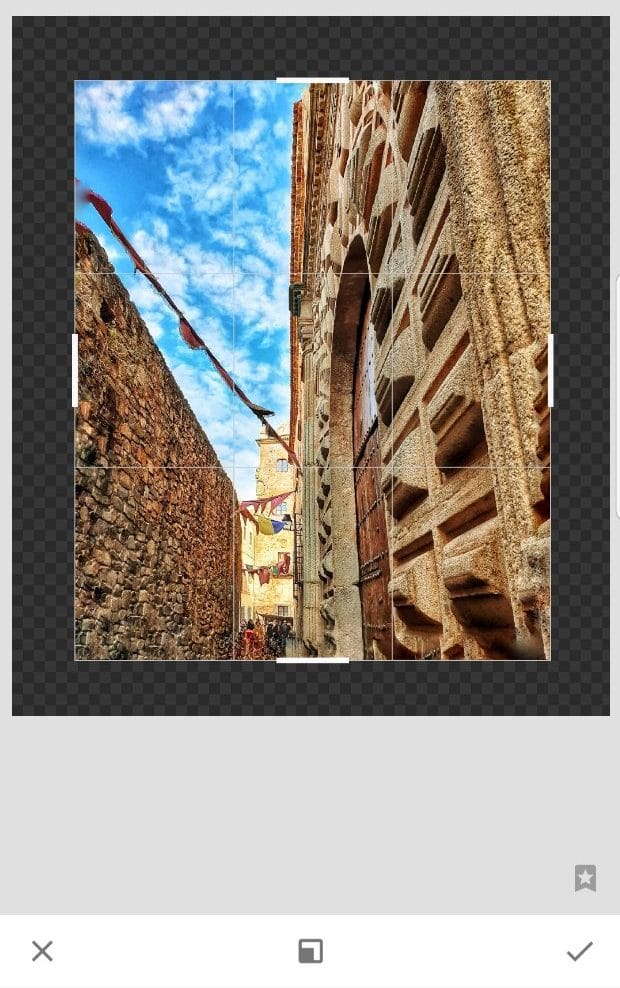
ಆಯ್ದ
ಈ ಉಪಕರಣದಿಂದ ನಾವು ಮಾಡಬಹುದು ಫೋಟೋದ ಭಾಗಗಳನ್ನು ಪ್ರತ್ಯೇಕವಾಗಿ ಸಂಪಾದಿಸಿಬೇರೆ ರೀತಿಯಲ್ಲಿ ಹೇಳುವುದಾದರೆ, ಈ ಸಂದರ್ಭದಲ್ಲಿ ಮುಂಭಾಗವನ್ನು ಬದಲಾಯಿಸದೆ, ಉದಾಹರಣೆಗೆ, ಆಕಾಶವನ್ನು ಮಾರ್ಪಡಿಸುವ ಸಾಧ್ಯತೆಯನ್ನು ನಾವು ಹೊಂದಿದ್ದೇವೆ. ಹೊಳಪು, ಕಾಂಟ್ರಾಸ್ಟ್, ಸ್ಯಾಚುರೇಶನ್ ಮತ್ತು ಫೋಟೋದ ರಚನೆಯಂತಹ ಆಯ್ಕೆಗಳನ್ನು ಬದಲಾಯಿಸಲು ಇದು ನಮಗೆ ಅನುಮತಿಸುತ್ತದೆ. ಈ ಉದಾಹರಣೆಯಲ್ಲಿ ನಾವು ಹೆಚ್ಚಿನ ಮೌಲ್ಯಗಳನ್ನು ಹೊಂದಿಸಿದ್ದೇವೆ ಆದ್ದರಿಂದ ಅದನ್ನು ನೋಡಬಹುದು ತೀವ್ರತೆಯು ಆಕಾಶದ ಭಾಗದಲ್ಲಿ ಮಾತ್ರ ಬದಲಾಗಿದೆ, ಈ ಬದಲಾವಣೆಗಳಿಂದ ಮುಂಭಾಗವು ಪರಿಣಾಮ ಬೀರುವುದಿಲ್ಲ.
ಪರಿಣಾಮ ಬೀರುವ ಪ್ರದೇಶವನ್ನು ತಿಳಿಯಲು, ನೀವು ಎರಡು ಬೆರಳುಗಳಿಂದ ಮಾಡಬೇಕು o ೂಮ್ ಇನ್ ಮಾಡಿ ಅಥವಾ om ೂಮ್ .ಟ್ ಮಾಡಿ (ಜೂಮ್ ಇನ್ ಅಥವಾ out ಟ್) ಈ ಪ್ರದೇಶವನ್ನು ದೊಡ್ಡದಾಗಿ ಅಥವಾ ಚಿಕ್ಕದಾಗಿ ಮಾಡಲು, ಮತ್ತು ಆ ಬದಲಾವಣೆಗಳು ನಾವು ನಿರ್ಧರಿಸುವ ಪ್ರದೇಶದ ಮೇಲೆ ಮಾತ್ರ ಪರಿಣಾಮ ಬೀರುತ್ತವೆ.
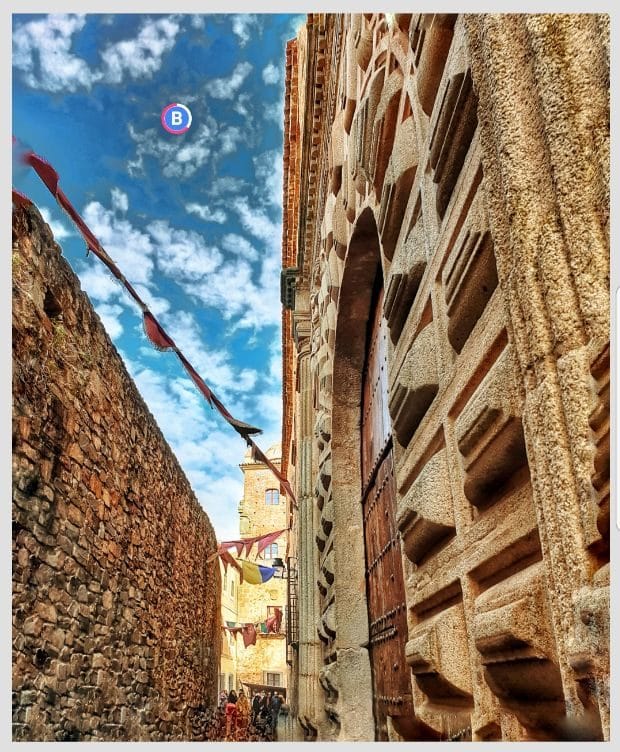
ಮುಂಭಾಗ ಅಥವಾ ಗೋಡೆಯನ್ನು ಬದಲಾಯಿಸದೆ, ಮತ್ತು ನಾವು ಇಲ್ಲಿಯವರೆಗೆ ನೋಡಿದ ಪರಿಕರಗಳನ್ನು ಬಳಸದೆ, ಆಕಾಶವನ್ನು ನೀವು ಈಗ ಹೇಗೆ ನೋಡುತ್ತೀರಿ ಎಂಬುದು ನಾವು ನೋಡುವ ಫಲಿತಾಂಶವನ್ನು ಪಡೆಯುತ್ತೇವೆ. ನೀವು ಬಯಸಿದರೆ, ನೀವು ಈ ಪರಿಣಾಮವನ್ನು ಆಯ್ಕೆಮಾಡುವಾಗ ಕಾಣಿಸಿಕೊಳ್ಳುವ ಅಕ್ಷರದ ಮೇಲೆ ಕ್ಲಿಕ್ ಮಾಡುವುದರ ಮೂಲಕ ಆ ಆಯ್ಕೆಮಾಡಿದ ಸೆಟ್ಟಿಂಗ್ಗಳನ್ನು ನಕಲಿಸಬಹುದು, ಮತ್ತು ಆಯ್ಕೆಗಳ ಸರಣಿಯು ಕಾಣಿಸುತ್ತದೆ, ನೀವು ಆ ಸೆಟ್ಟಿಂಗ್ಗಳನ್ನು ಫೋಟೋದ ಬೇರೆ ಪ್ರದೇಶದಲ್ಲಿ ಅಂಟಿಸಬಹುದು ಮತ್ತು ನಕಲಿಸಬಹುದು. ಅದು ನಿಮ್ಮ ಇಚ್ to ೆಯಂತೆ ಇದ್ದರೆ ನೀವು ಸಮಯ ಮತ್ತು ಶ್ರಮವನ್ನು ಉಳಿಸುತ್ತೀರಿ, ಇಲ್ಲದಿದ್ದರೆ ನೀವು ಅದನ್ನು ಅಳಿಸಿಹಾಕುತ್ತೀರಿ ಮತ್ತು ಅದು ಅಷ್ಟೆ.
ಬ್ರಷ್
ಈಗ ವರ್ಣಚಿತ್ರಕಾರನ ಸೂಕ್ಷ್ಮತೆಯಿಂದ ಪರಿಣಾಮಗಳನ್ನು ರಚಿಸಲು ಸಹಾಯ ಮಾಡುವ ಬ್ರಷ್ ಉಪಕರಣದೊಂದಿಗೆ ಹೋಗೋಣ. ಫೋಟೋದ ಕೆಲವು ಭಾಗಗಳನ್ನು ತೆಗೆದುಹಾಕಲು ಅಥವಾ ಪ್ರಾಮುಖ್ಯತೆಯನ್ನು ನೀಡಲು, ನಮ್ಮ ಇಚ್ to ೆಯಂತೆ, ಅಥವಾ ಕೆಲವು ಪ್ರದೇಶವನ್ನು ಕಪ್ಪು ಮತ್ತು ಬಿಳಿ ಬಣ್ಣದಲ್ಲಿ ಬಿಡಲು ಮತ್ತು / ಅಥವಾ ಬಣ್ಣವನ್ನು ಹೈಲೈಟ್ ಮಾಡಲು ಇದನ್ನು ಬಳಸಲಾಗುತ್ತದೆ.
ಈ ಪರದೆಯಲ್ಲಿ ಒಂದೇ ಬೆರಳು ಸ್ವೈಪ್ ಸುಧಾರಿತ ಸಂಪಾದನೆ ಆಯ್ಕೆಗಳನ್ನು ನೀಡುವ ಬ್ರಷ್ ಅನ್ನು ಪ್ರದರ್ಶಿಸುತ್ತದೆ. ನೀವು ಬ್ರಷ್ ಗಾತ್ರವನ್ನು ಬದಲಾಯಿಸಲು ಬಯಸಿದರೆ, ಚಿತ್ರವನ್ನು ದೊಡ್ಡದಾಗಿಸಿ ಅಥವಾ ಕಡಿಮೆ ಮಾಡಿ. ಸ್ಪರ್ಶಿಸಿ
ಬ್ರಷ್ ಪರಿಣಾಮಗಳ ಮೆನು ಪ್ರವೇಶಿಸಲು, ಇದು ಚಿತ್ರದ ಆಯ್ದ ಪ್ರದೇಶಗಳಿಗೆ ಮಾತ್ರ ಅನ್ವಯಿಸುತ್ತದೆ:
- ಬೆಳಕು ಮತ್ತು ಮಾನ್ಯತೆ: ನೀವು ಸೂಕ್ಷ್ಮವಾಗಿ ಅವುಗಳನ್ನು ಹಗುರಗೊಳಿಸಬಹುದು ಅಥವಾ ಗಾ en ವಾಗಿಸಬಹುದು.
- ಪ್ರದರ್ಶನ: ನೀವು ಅವರ ಮಾನ್ಯತೆಯನ್ನು ಹೆಚ್ಚಿಸಬಹುದು ಅಥವಾ ಕಡಿಮೆ ಮಾಡಬಹುದು.
- ತಾಪಮಾನ: ನೀವು ಅವರಿಗೆ ಶೀತ ಅಥವಾ ಬೆಚ್ಚಗಿನ ಸ್ವರಗಳನ್ನು ಸೇರಿಸಬಹುದು.
- ಶುದ್ಧತ್ವ: ನೀವು ಬಣ್ಣದ ತೀವ್ರತೆಯನ್ನು ಹೆಚ್ಚಿಸಬಹುದು ಅಥವಾ ಕಡಿಮೆ ಮಾಡಬಹುದು.
ಪ್ರತಿ ಬ್ರಷ್ ಮೋಡ್ನಲ್ಲಿ, ಆಯ್ಕೆಮಾಡಿ
o
ಅಪಾರದರ್ಶಕತೆಯನ್ನು ಬದಲಾಯಿಸಲು, ಅಥವಾ ನೀವು ಅವುಗಳನ್ನು ಅನ್ವಯಿಸಿದ ಪ್ರದೇಶಗಳಲ್ಲಿನ ಬ್ರಷ್ ಪರಿಣಾಮಗಳನ್ನು ರದ್ದುಗೊಳಿಸಲು "ಎರೇಸರ್". ಸ್ಪರ್ಶಿಸಿ
ಕಿತ್ತಳೆ ಬಣ್ಣದಲ್ಲಿ ಬ್ರಷ್ ಸ್ಟ್ರೋಕ್ಗಳನ್ನು ಪೂರ್ವವೀಕ್ಷಣೆ ಮಾಡಲು.
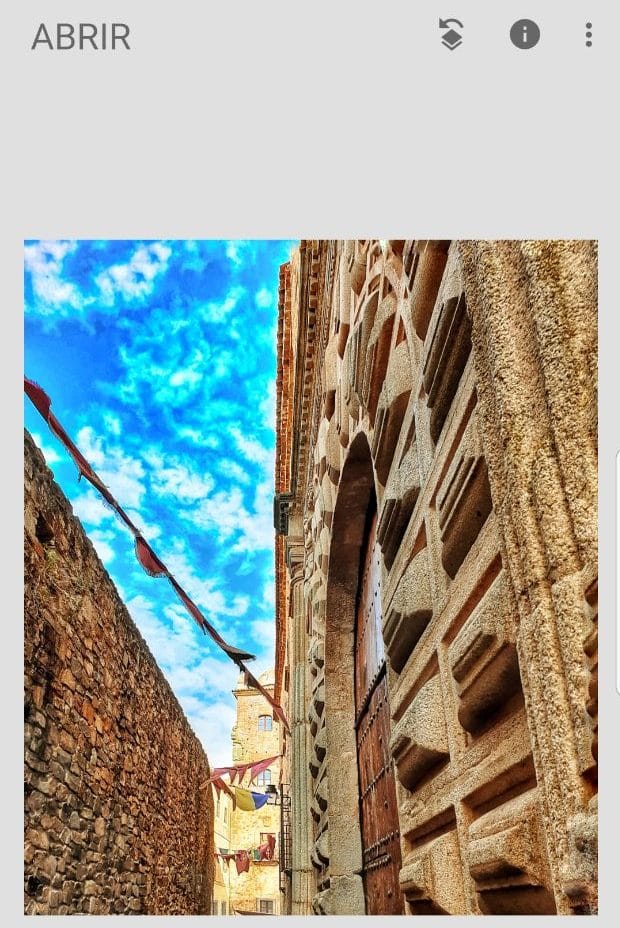
ನೀವು ನೋಡಿದರೆ, ನಾನು ಮುಂಭಾಗದ ಬಾಗಿಲಿನ ಮೇಲೆ ಕುಂಚವನ್ನು ಅನ್ವಯಿಸಿದ್ದೇನೆ, ಮರದ ಬಣ್ಣವನ್ನು ಎತ್ತಿ ತೋರಿಸುತ್ತೇನೆ, ಈ ಹಿಂದೆ ಮೂಲ ಫೋಟೋದಲ್ಲಿ ಮಂದವಾಗಿ ಕಾಣಿಸಿಕೊಂಡಿದೆ. ಕುಂಚವನ್ನು ಆಯ್ಕೆಮಾಡುವಾಗ ನೀವು ಕೆಳಭಾಗದಲ್ಲಿ ಹೇಗೆ ನೋಡುತ್ತೀರಿ, ಬೆಳಕು ಮತ್ತು ಮಾನ್ಯತೆ, ಮಾನ್ಯತೆ, ತಾಪಮಾನ ಮತ್ತು ಶುದ್ಧತ್ವವನ್ನು ಮಾರ್ಪಡಿಸುವ ಆಯ್ಕೆಗಳಿವೆ. ನಿಸ್ಸಂದೇಹವಾಗಿ ಇದು ಈ ಸ್ನ್ಯಾಪ್ಸೀಡ್ ಅಪ್ಲಿಕೇಶನ್ನೊಂದಿಗೆ ನೀವು ಮಾಡಬಹುದಾದ ಎಲ್ಲದರ ಮಾದರಿ ಮಾತ್ರ.
ಸ್ನ್ಯಾಪ್ಸೀಡ್ನೊಂದಿಗೆ ಸಂಪಾದಿಸಲಾದ ಫೋಟೋಗೆ ಮೂಲ ಫೋಟೋದ ಫಲಿತಾಂಶವನ್ನು ನೋಡಿ, ನಾನು ಯಾವುದೇ ರೀತಿಯಿಂದ ವೃತ್ತಿಪರನಲ್ಲ, ಮತ್ತು ಫಲಿತಾಂಶವು ಅದನ್ನು ಸಾಬೀತುಪಡಿಸುತ್ತದೆ, ಆದರೆ ನೀವು ನೋಡುವಂತೆ ನೀವು ಅತ್ಯುತ್ತಮವಾದ ಫೋಟೋ ಎಡಿಟಿಂಗ್ ಅಪ್ಲಿಕೇಶನ್ಗಳೊಂದಿಗೆ ಸಂಪೂರ್ಣವಾಗಿ ವಿಭಿನ್ನವಾದ ಫೋಟೋವನ್ನು ತೆಗೆದುಕೊಳ್ಳಬಹುದು .


ಡಬಲ್ ಮಾನ್ಯತೆ
ನಾವೆಲ್ಲರೂ ಆ ಫೋಟೋಗಳನ್ನು ಪ್ರೀತಿಸುತ್ತೇವೆ, ಅದರಲ್ಲಿ ಒಂದು ಚಿತ್ರವು ಇನ್ನೊಂದರಲ್ಲಿ ಗೋಚರಿಸುತ್ತದೆ, ನಾವು ಈಗ ನೋಡಲು ಹೊರಟಿರುವಂತೆ, ದೋಣಿಯೊಳಗೆ ಗೋಪುರವಿದೆ.

ಸ್ನ್ಯಾಪ್ಸೀಡ್ನ ಈ ಆಯ್ಕೆಯನ್ನು ಬಳಸಲು, ಇದು ನಮಗೆ ಸೃಜನಶೀಲವಾಗಿರಲು ಅನುವು ಮಾಡಿಕೊಡುತ್ತದೆ, ಈ ಸಂದರ್ಭದಲ್ಲಿ ದೋಣಿಯ ಮೊದಲ ಫೋಟೋವನ್ನು ನಾವು ಆರಿಸಬೇಕು (ಖಂಡಿತವಾಗಿಯೂ ನೀವು ಹೆಚ್ಚು ಇಷ್ಟಪಡುವ ಥೀಮ್ ಅನ್ನು ನೀವು ಆಯ್ಕೆ ಮಾಡಬಹುದು), ಮತ್ತು ನಂತರ ಅದನ್ನು ನಮ್ಮ ಇಚ್ to ೆಯಂತೆ ಸಂಪಾದಿಸಿ.
ನಾವು ಇಲ್ಲಿಯವರೆಗೆ ತಿಳಿದಿರುವ ಪರಿಕರಗಳೊಂದಿಗೆ ಅದನ್ನು ಸಂಪಾದಿಸಿದಾಗ, ನಾವು ಒಳಗೆ ಬಳಸಬೇಕು ಪರಿಕರಗಳು: ಡಬಲ್ ಮಾನ್ಯತೆ. ಹಲವಾರು ಆಯ್ಕೆಗಳು ಗೋಚರಿಸುತ್ತವೆ, ಕೆಳಭಾಗದಲ್ಲಿ ವಿಭಿನ್ನ ಐಕಾನ್ಗಳೊಂದಿಗೆ, ಮೊದಲನೆಯದು a «+» ಅದು ಎರಡನೇ ಚಿತ್ರವನ್ನು ಆಯ್ಕೆ ಮಾಡಲು ನಮಗೆ ಅನುಮತಿಸುತ್ತದೆ ನಾವು ಮೊದಲನೆಯದನ್ನು ಸೇರಿಸಲು ಹೋಗುತ್ತೇವೆ.
ಗೋಚರಿಸುವ ಮುಂದಿನ ಐಕಾನ್ ಈ ಎರಡನೇ ಫೋಟೋಗೆ ಸ್ಪಷ್ಟತೆಯನ್ನು ಸೇರಿಸುವುದು, ಗಾ er ವಾಗುವುದು ಅಥವಾ ಪ್ರಕಾಶಮಾನವಾಗಿಸುವುದು ಮುಂತಾದ ಪರಿಣಾಮಗಳನ್ನು ಅನ್ವಯಿಸಲು ಬಳಸುವ ಲೇಬಲ್ಗಳ ಸರಣಿಯಾಗಿದೆ. ಮತ್ತು ಕೊನೆಯದಾಗಿ, ಎ ನಾವು ಪಾರದರ್ಶಕತೆಯ ತೀವ್ರತೆಯನ್ನು ನಿಯಂತ್ರಿಸಬಹುದು ಈ ಎರಡನೇ ಫೋಟೋದ.
ನಾವು ಫೋಟೋವನ್ನು ನಮ್ಮ ಇಚ್ to ೆಯಂತೆ ಮತ್ತು ಅಪೇಕ್ಷಿತ ಸ್ಥಾನದಲ್ಲಿ ಇಡಬೇಕು; ನಾವು ಬಳಸುತ್ತಿರುವ ಉಳಿದ ಫೋಟೋ ಹೇಗೆ ಕಾಣುತ್ತದೆ ಮತ್ತು ನಾವು ಹೆಚ್ಚು ಇಷ್ಟಪಡುವ ಆಯ್ಕೆಗಳನ್ನು ಅನ್ವಯಿಸುತ್ತೇವೆ. ನಾವು ಸ್ವೀಕರಿಸುತ್ತೇವೆ ಮತ್ತು… ನಾವು ಮುಗಿದಿಲ್ಲ.
ಇದಲ್ಲದೆ, ಫೋಟೋ ನಮಗೆ ಬೇಕಾದಂತೆ ಇರಲಿಲ್ಲ, ಆದ್ದರಿಂದ ನಾವು ರದ್ದುಗೊಳಿಸು ಚಿಹ್ನೆಯ ಮೇಲೆ ಕ್ಲಿಕ್ ಮಾಡಬೇಕು 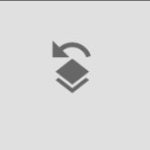
ಮೊಬೈಲ್ನ ಮೇಲ್ಭಾಗದಲ್ಲಿ «ಆವೃತ್ತಿಗಳನ್ನು ನೋಡಿ on ಕ್ಲಿಕ್ ಮಾಡಿ ನಂತರ« ಡಬಲ್ ಎಕ್ಸ್ಪೋಸರ್ on ಕ್ಲಿಕ್ ಮಾಡಿ. ಈಗ ನಾವು ಆರಿಸಲೇಬೇಕು ಎಂದು ಬ್ರಷ್ ಕಾಣಿಸಿಕೊಳ್ಳುತ್ತದೆ ಮತ್ತು ಮುಖ್ಯ ಚಿತ್ರವನ್ನು ಹೆಚ್ಚಿಸುತ್ತದೆ ನಾವು ನಮ್ಮ ಬೆರಳನ್ನು ಬ್ರಷ್ ಆಗಿ ಬಳಸುತ್ತೇವೆ ಮತ್ತು ನಾವು ಹೇಗೆ ಚಿತ್ರಿಸುತ್ತೇವೆ ಎಂಬುದರ ಆಧಾರದ ಮೇಲೆ, ನಾವು ಸೆಳೆಯುವ ಎರಡನೇ ಚಿತ್ರವು ಕಾಣಿಸುತ್ತದೆ, ಮತ್ತು ಈಗ ನಾವು ಕೆಳಗೆ ನೋಡಿದಂತೆ ನಮ್ಮ ಸಂಪಾದಿತ ಚಿತ್ರವನ್ನು ಸಿದ್ಧಪಡಿಸಿದ್ದೇವೆ ಮತ್ತು ಡಬಲ್ ಮಾನ್ಯತೆ ಮುಗಿದಿದೆ.


ನೀವು ನೋಡುವಂತೆ ನಾವು ನಮ್ಮ ography ಾಯಾಗ್ರಹಣಕ್ಕೆ ಹಲವಾರು ಸುಧಾರಣೆಗಳನ್ನು ಮಾಡಬಹುದು, ಸ್ವಲ್ಪ ಸಮಯ ಮತ್ತು ಅಭ್ಯಾಸದಿಂದ ಈ ತಂತ್ರಗಳು ಫೋಟೋ ಸಂಪಾದನೆಯಲ್ಲಿ ಕಲಾವಿದರಾಗಲು ನಮಗೆ ಸಹಾಯ ಮಾಡುತ್ತದೆ.